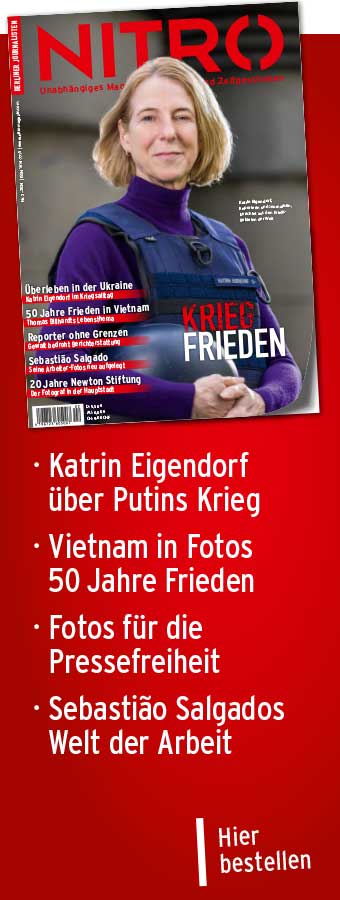Bernd Lammel
Redaktionen, PR-Agenturen oder Behörden erwarten heute in der Event- und Sportfotografie immer häufiger eine extrem zeitnahe Lieferung von Bildmaterial direkt vom Ort des Geschehens. Ν hat am Beispiel des Canon-R-Systems getestet, wie ein nahtloser Workflow direkt aus Kameras an Kundenserver wie picdrop oder Agentursysteme wie picturemaxx funktioniert.
Zusätzlich werden auch die inhaltlichen Erwartungen in der aktuellen Presse- und PR-Fotografie an sofort verfügbares Bildmaterial immer größer. Vor wenigen Jahren waren ein Aufmacherfoto zur Meldung in der Tageszeitung, ein paar Pressefotos zum Versand oder ein Foto zur Meldung auf der Firmenwebsite gefragt. Heute werden mehrere Bildstile von einem Ereignis für multiple Nutzungsvarianten verlangt. Klassische Berichterstattung neben dem Twitter-Foto in quer, Instagram in hoch oder Quadrat mit genügend Platz für Typografie und Hashtags. Allein diese Erwartung erfordert höchste Konzentration bei Ereignissen, die in der Regel nicht wiederholbar und von einer Fotografin oder einem Fotografen allein zu bewältigen sind.
Aktuell erschwert zudem die reduzierte Beleuchtung die Arbeit. Zwar wird in Event-Locations zu Recht Energie gespart. Mischlicht und gedimmte Beleuchtung sind jedoch mancherorts kaum noch durch höhere ISO-Zahlen zu kompensieren. Ein präziser Weißabgleich und weit öffnende Blenden zwischen 1.2 und 2.0 sind oft erforderlich, um die Situation lebendig zu meistern.
Eine ideale Kombination für all diese Anforderungen bietet die spiegellose Profikamera Canon EOS R3 zusammen mit dem Objektiv 28-70mm mit der durchgängigen Blende 2.0. Das Objektiv bietet eine für ein Zoom-Objektiv überdurchschnittliche Brillanz bei offener Blende. Selbst im Weitwinkelbereich lassen sich im Gewimmel von Konferenzteilnehmern beim Netzwerken einzelne Gesprächspartner selbst im Weitwinkelbereich im Spiel zwischen Schärfe und Unschärfe akzentuieren. Der beschriebene Workflow ist ebenso mit anderen WLAN-fähigen EOS-Kameras der R-Serie wie beispielsweise R5 oder R6 umsetzbar.
Im Sucher der spiegellosen Profikamera wird das fertige Foto bereits vor dem Auslösen angezeigt. Der zusätzliche Wahl-Ring am Objektiv ist mit vielen Funktionen frei kombinierbar. Wird es – wie für Eventfotografie empfohlen – mit der Auswahl der Farbtemperatur belegt, kann blitzschnell das Bild ohne Aufrufen des Menüs korrigiert werden, wenn man beispielsweise vom Bühnenlicht den Blick in den Saal auf Zuschauer richtet.
Heutzutage wird erwartet, dass die Fotos noch während einer laufenden Veranstaltung geliefert werden. Wer Bilder editieren, vielleicht sogar noch bearbeiten und dann von einem Laptop verschicken soll, kann in dieser Zeit aber nicht fotografieren. Die Lösung dafür bietet eine nahtlose FTP-Übertragung per WLAN an einen Download- oder Agenturserver. Somit ist vor Ort kein Laptop mehr erforderlich. Die Auswahl wird an der Kamera vorgenommen und der Prozess kann notfalls am Handy kontrolliert werden.
Ein weiterer Vorteil besteht darin, dass aus zwei oder mehr Kameras in denselben Ordner gleichzeitig gesendet werden kann. Dabei muss peinlich darauf geachtet werden, die Zeit aller Kameras zu synchronisieren. Wenn Sommer- und Winterzeit auf zwei Kameras nicht übereinstimmen, entsteht in der zeitlichen Abfolge ein heilloses Durcheinander. Die Reihenfolge von Rednern oder die Chronologie anderer Programmpunkte sind dann nicht mehr nachvollziehbar.
Mehrere EOS R3 lassen die Aufnahmezeit sekundengenau von Kamera zu Kamera synchronisieren. Bei größeren Ereignissen können so auch mehrere Fotografen die Fotos gleichzeitig in den Kundenserver hineinspielen.
Schneller als die dpa
Bild- oder Social-Media-Redakteure sowie PR-Referenten sehen somit die Fotos bereits, wenn der Redner noch am Pult steht. Copyright-Informationen und IPTC-Bildtexte können zuvor in der Kamera gespeichert werden und stehen ebenso sofort zur Verfügung.
Freie Bildjournalisten verschaffen sich durch diese Live-Übertragung im Wettbewerb einen signifikanten Vorteil. Außerdem sparen sie Zeit und schonen ihre Nerven. Das Unterbrechen des Fotografierens durch Bildbearbeitung und Versenden aus dem Rechner führt in der Regel zu einem permanenten Dauerstress, der von den Auftraggebern nicht gewürdigt wird. Geprägt von der Handynutzung und dem sofortigen Übermitteln von Fotos in Galerien der sozialen Netze können diese den gebotenen Aufwand in der Regel kaum einschätzen. Ein weiterer Vorteil ist, dass das zusätzliche Gewicht eines Laptops mit Zubehör, der meist permanent im Fotorucksack herumgetragen wird, entfällt.
Die Technik
Die Einrichtung erfordert Kenntnisse und Verständnis für das File Transfer Protocol (FTP). Sie ist nicht trivial, und bis die Übertragung stabil läuft, sind etliche Menüpunkte und Testläufe zu durchlaufen. Das HTML-Handbuch auf der Canon-Website ist dabei eine gute Hilfe. Es lohnt sich, die Anleitung auf dem Handy zu bookmarken.
Zuerst muss der WLAN-Zugang zum Internet eingerichtet werden. Als Zugangspunkt wird ein lokaler WLAN-Router, ein Mobilfunk-Access-Punkt oder wahlweise der persönliche Hotspot eines Smartphones gewählt. Als Verbindungsmethode wird die FTP-Übertragung gewählt. (1)
Die Zugänge können gespeichert werden. Das ist sinnvoll, wenn diese des Öfteren genutzt werden. Hier im Beispiel ist es ein LTE-Hotspot auf dem ersten Speicherplatz. Solch ein Gerät hält das Smartphone frei und bietet in der Regel eine stabilere Verbindung für den gleichzeitigen Betrieb mehrerer Kameras. Auf dem zweiten Platz ein Smartphone im Tethermodus und auf dem dritten ein Fritzbox-Router. (2)
Anschließend ist der FTP-Server zu konfigurieren. Dazu gehören der FTP-Modus (FTP, FTPS, SFTP, jeweils nach Erfordernis des Servers), die FTP-Adresse, wahlweise als IP-Adresse oder als Domäne, beispielsweise ftp.picdrop.com, danach Nutzername und Passwort. Als Port ist standardmäßig 21 eingestellt. Das muss nur geändert werden, wenn es der Server zwingend erfordert. Weiterhin ist der passive Übertragungsmodus auszuwählen.
Auf dem Server sollte ein Zielserver eingerichtet werden. Ansonsten laufen die Bilder ins Wurzelverzeichnis ein. Der Zugriff auf den Ordner kann dem Auftraggeber erteilt werden.
Wird die Einrichtung online durchgeführt, kann die Funktion sofort getestet und als SET gespeichert werden. Für Stammkunden kann man sie immer wieder abrufen und erneut verwenden.
Es empfiehlt sich, in möglichst kleiner Auflösung zu übertragen. Solche aktuellen Fotos werden oft nur für schnelle Social-Media-Posts oder Websites bestellt. Selbst Pressefotos für Redaktionen, die großflächig gedruckt werden sollen, brauchen nur 3500 Pixel Breite und sind bei mittlerer Kompression nur rund ein Megabyte groß. (3)
Sind alle Einstellungen erfolgt und die Kamera meldet, mit dem FTP-Server verbunden zu sein, kann die Bildübertragung beginnen. Zuvor muss in den FTP-Übertragungseinstellungen entschieden werden, ob kontinuierlich alle aufgenommenen Fotos gesendet werden sollen. Die Option lautet: „Automatische Übertragung“. Um einzelne Fotos zu übertragen, wird die Option „Übertragen mit SET“ gewählt. Danach wird die Kamera in den Wiedergabemodus versetzt. Beim Drücken der SET-Taste wird das Foto gesendet. (4)
Als dritte und empfehlenswerte Option ist das Senden einer Bildauswahl möglich. In diesem Menüpunkt den Button „Bildauswahl/übertragung“ drücken, und die Kamera geht in den Wiedergabemodus. Dort können die zu sendenden Fotos ausgewählt werden. Nach erfolgter Auswahl geht es mit der Menütaste zurück zum Menüpunkt „Bildauswahl/übertragung“. (5)
Der Knopf „Übertragung“ wird gedrückt, und das Senden startet. Die laufende Übertragung kann überwacht werden. In diesem Beispiel wurden drei Fotos in einer Größe von je rund 3 MB mit einer LTE-Verbindung in einer Geschwindigkeit von 72,2 Mbps innerhalb von 24 Sekunden übertragen. Hier steht am Ende, ob alle Dateien erfolgreich übertragen wurden. (6)
Misslungene Übertragungen können per Auswahl erneut gesendet werden.
Die ganze Prozedur wirkt auf den ersten Blick kompliziert und umständlich. Ist der Workflow einmal eingerichtet, läuft er aber absolut problemlos. Lediglich der Ausspielweg muss gegebenenfalls neu ausgewählt werden. Beispielsweise, wenn ein vorhandenes WLAN-Netz genutzt werden kann, muss es in den Workflow mit Zugangspunkt und Passwort neu integriert werden. Handelt es sich um ein neues Projekt oder einen neuen Kunden muss auch der entsprechende Ordner auf dem FTP-Server neu vergeben werden. Danach werden nur noch zwei Menüpunkte benötigt.
Diese beiden Menüeinträge sollten am besten in „My Menu“ registriert werden. Der erste lautet „Netzwerkeinstellungen aktivieren“. Wird er betätigt, wählt sich die Kamera am FTP-Server ein. Wenn die grüne LED dauerhaft leuchtet, ist er verbunden. Zuvor blinkt sie grün. Wird sie rot, ist ein Fehler aufgetreten. In der HTML-Anleitung von Canon können alle Fehlercodes nachgelesen werden. So ist schnell zu erkennen, warum die Einwahl scheiterte. (7)
Der zweite Menüpunkt in den Favoriten ist die „Bildübertragung“. Dann ist es sehr einfach: Netzwerk einschalten, Bilder auswählen und abschicken. Zur Kontrolle kann beispielsweise der Picdrop-Server am Smartphone aufgerufen und die Fotos durchgeklickt werden. Nach wenigen praktischen Einsätzen geht der Workflow in Fleisch und Blut über.
Zeitgleich zu unserem Test launchte Canon die MOBILE FILE TRANSFER App, die ebenfalls FTP-Transfer via Smartphone ermöglicht. Sie ist im Abo kostenpflichtig.
PICDROP und Agentursysteme
Das ideale Zusammenspiel mit dieser Methode gelingt dem Portal Picdrop. Von Andreas Chudowski (im Foto links) und Tobias Friese im Jahr 2012 gegründet, hat sich das Berliner Unternehmen wegen seiner intuitiven Bedienfreundlichkeit, dem Serverplatz in Deutschland und Datenschutz nach EU-Recht zur beliebtesten Plattform sowohl für Bildproduzenten als auch für Nutzer entwickelt. Heute vertreiben bereits 120.000 Fotografen und Agenturen ihre Fotos über picdrop. In den zehn Jahren des Bestehens wurde die Benutzerführung immer weiter entwickelt und annähernd eine Milliarde Dateien übertragen. Picdrop lässt sich leicht in den hier beschriebenen Workflow einbinden. Der E-Mail-Support hilft schnell, wenn es beim ersten Einrichten Probleme geben sollte.
Bernd Lammel
Ähnliche Beiträge
Neueste Beiträge
Langer Weg zum Frieden in Vietnam
Erlebnisse weniger Tage oder Wochen können Menschen ihr ganzes Leben lang prägen. Solch ein Mensch ist der Fotograf Thomas Billhardt, der vor allem durch seine Fotos aus dem Vietnamkrieg weltbekannt wurde. Geboren wurde er 1937 in Chemnitz, wo seine Mutter eine bekannte Porträtfotografin war. Heute…
Ukrainische Medien unter Druck
Der Beginn der umfassenden russischen Invasion in der Ukraine hatte verheerende Auswirkungen auf die ukrainischen Medien. Ein Blick auf die Situation der Medienlandschaft zwei Jahre nach dem Beginn des Angriffskriegs. Von Oleksandra Yaroshenko Im Rahmen des russischen Besatzungsplans wurden lokale ukrainische Medien gezielt angegriffen, um…